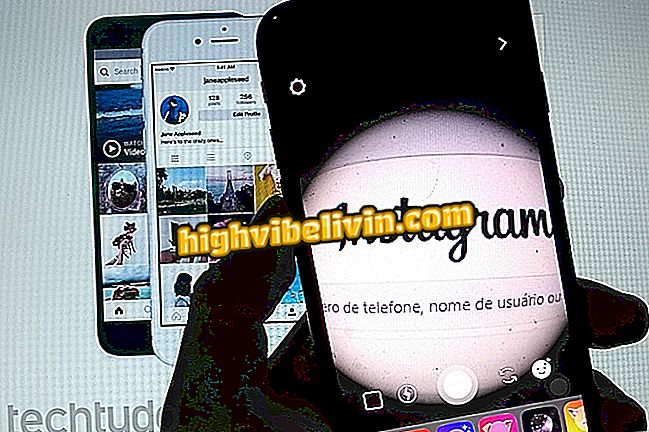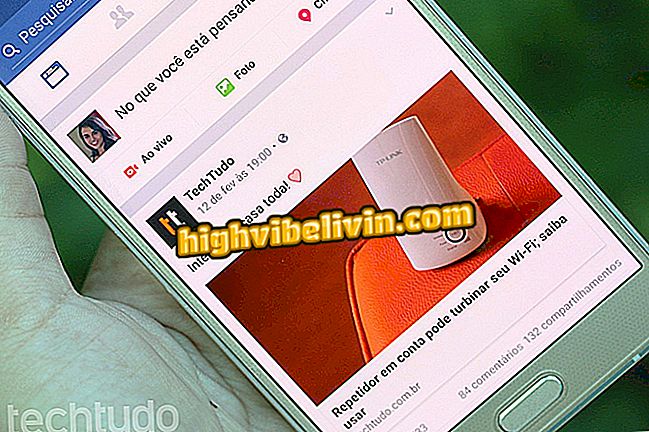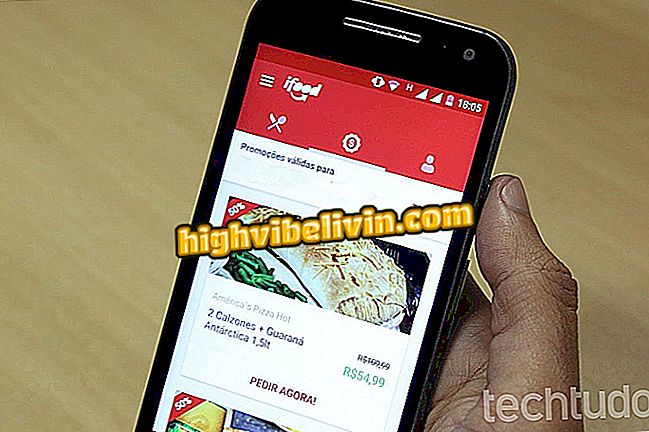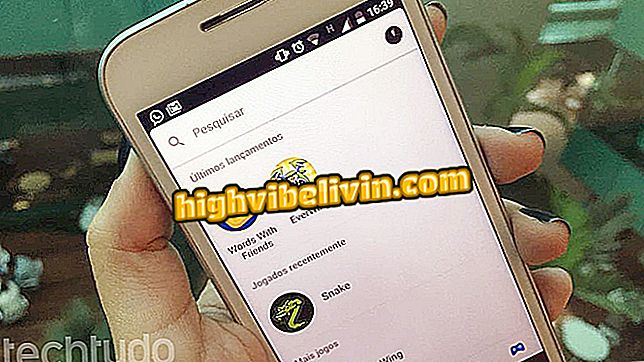İPhone Live Photos nasıl devre dışı bırakılır ve daha hafif fotoğraflar çekilir
Canlı Fotoğraflar, iPhone 6S ve iPhone 7 (iOS) tarafından çekilen animasyonlu fotoğraflar, normal fotoğraflardan iki kat daha fazla depolama alanı kullanır. Bu, hafızası düşük bir cihaza sahip ve yerden tasarruf etmek isteyenler için uygun olmayabilir.
Bu durumda, fotoğrafa bakmak ve bu nedenle Apple telefonunuzda daha hafif olmak için Canlı Fotoğraf özelliğini devre dışı bırakmayı öğrenin. Galerideki bir fotoğrafa sertçe basarak animasyonu kaybedeceksiniz, ancak diğer yandan telefonunuzda iki kata kadar görüntü saklayabilirsiniz.
Apple'dan ipuçlarıyla iPhone 7 veya 7 Plus'ınızla nasıl güzel fotoğraflar çekebilirsiniz

İPhone'da hafızadan tasarruf etmek için Canlı Fotoğrafları devre dışı bırakmayı öğrenin
Apple'dan ipuçlarıyla iPhone 7 veya 7 Plus'ınızla nasıl güzel fotoğraflar çekebilirsiniz
Adım 1. Ayarın, iPhone Ayarlarında değil, kamera uygulamasının kendisinde yapıldığını unutmayın. Yani ilk adım iPhone kamerayı açmak.

İPhone'da kamera uygulamasını aç
Adım 2. Şimdi, herhangi bir resim çekmeden önce, "Live" seçeneğinin aktif olmadığından emin olun. Resimde belirtildiği gibi, birkaç sarı eşmerkezli dairenin simgesi ile temsil edilir.

İPhone'da Canlı Fotoğrafları Devre Dışı Bırakma
Adım 3. Ekranın üstünde "Live inactive" mesajı görünecektir. Bu, Canlı Fotoğraf'ın kapalı olduğunu ve daha hafif fotoğraflar çekebileceğinizi gösterir.

Uyarı, bu özelliğin iPhone'da devre dışı bırakıldığını bildirir
Canlı Fotoğraflar görüntüleri fotoğraflara nasıl dönüştürülür
Etkin Live Photo özelliği ile çekilmiş resimleriniz varsa ve yer açmak için bunları normal fotoğraflara dönüştürmek istiyorsanız, bunu Fotoğraflar uygulamasıyla yapabilirsiniz.
İçinde hareketsiz görüntüye dönüştürmek istediğiniz Live Photo'yu açın, paylaş düğmesine dokunun ve çoğaltın. Son olarak, "Statik Fotoğraf Olarak Çoğalt" ı seçin ve orijinal resmi silin. Bu diğer eğiticide daha fazla ayrıntı göz atın.

İPhone'da Canlı Fotoğrafın Hareketsiz Görüntüye Dönüştürülmesi
Bu basit ipuçlarıyla, daha hafif fotoğraflar çekebilecek ve iPhone'unuzda yer tasarrufu sağlayabileceksiniz.
iPhone elma ekranında yakalandı: ne yapmalı? Forumda keşfedin.

İPhone 7 inceleme: video Apple'ın premium akıllı telefon tam incelemesini getiriyor